Batch Processing Uygulaması
Bir action'u batch yaparak birden fazla resme uygulayabiliriz. Batch processing ile belirtlen klasordeki resimleri hazırladığınız actionla biçimlendirip belirtilen hedef klasöre kaydeden uygulamanın anlatılması.
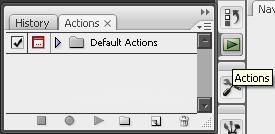
ilk önce adımlarımızı kaydetmesi için Actions oluşturmamız gerekiyor.Actions' a tıklıyoruz.
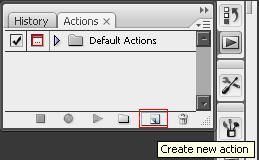
Create New Actions butonuna tıklıyoruz.
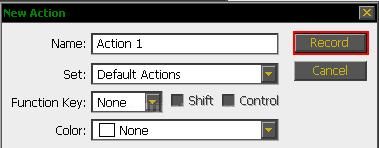
Record butonuna basıp Actions oluşturma işlemini tamalıyoruz ve işlemlere geçiyoruz.
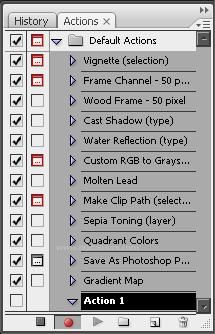
Görüldüğü gibi Actions kayıtta.
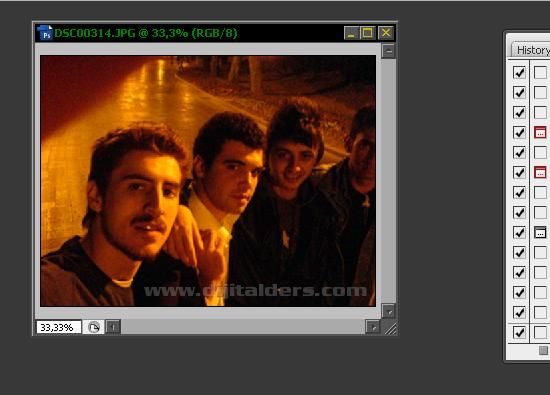
Herhangi bir resim seçiyoruz.
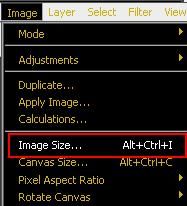
resmi boyutlandırabilmek için "image" menüsünden "image size" a tıklıyoruz.
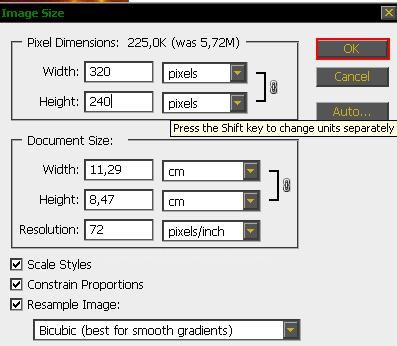
pixeli küçültüp yada tercihinize göre büyütüp OK butonuna tıklıyoruz.
Actions kayıttayken istediğiniz efekti gerçekleştirebilirsiniz bu efectleri gerçekleştirdikten sonra Actions u durdurmayı unutmayın.
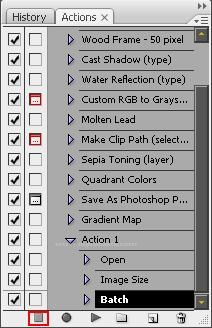
Stop butonu ile Actions umuzu durduruyoruz ve klasör işlemlerine geçiyoruz.

Automate menüsünden Batch e tıklıyoruz.

Masaüstünde oluşturduğumuz iki klasör olmalı örneğin "x" klasörüne resimlerin biçimlendirilmemiş ilk halini koyalım ve "y"y batc den y yi hedef gösterip biçimlendirilp "y" klasörüne atılmasını sağlayalım.

x klasöründen y klasörüne dönüştürüp atması için resimdeki gibi hedefleri belirliyoruz.
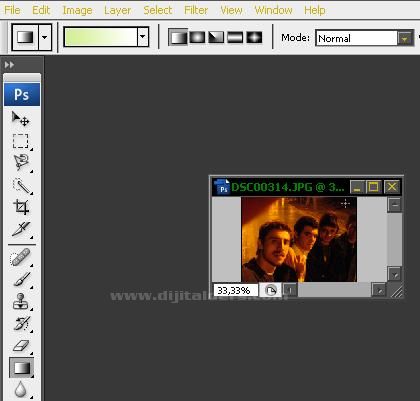
gördüğümüz gibi ok tuşuna bastığımızda "x" klasöründe bulunan büyük boyutlu resimi "y"klasörüne küçültüp atıyor vede kaydediyor.Dilerseniz daha birçok Actions ekleyebilirsiniz siyahbeyaz yapıp atabilirsiniz yada aklınıza gelen herhangi birşey.
Kaynak: Ömer Mercaner






















